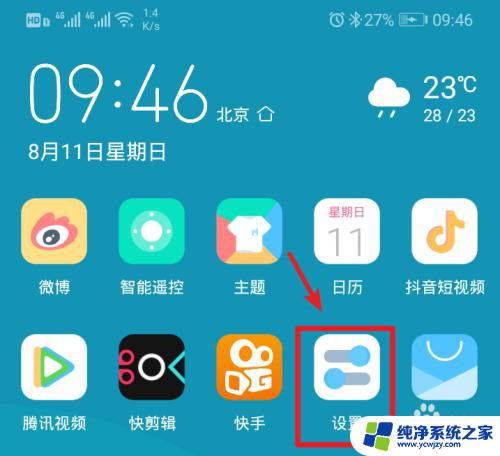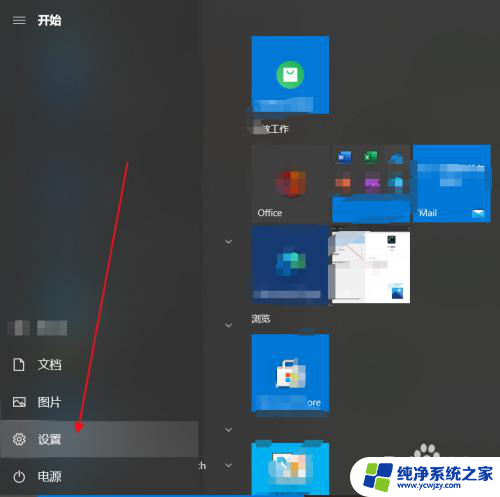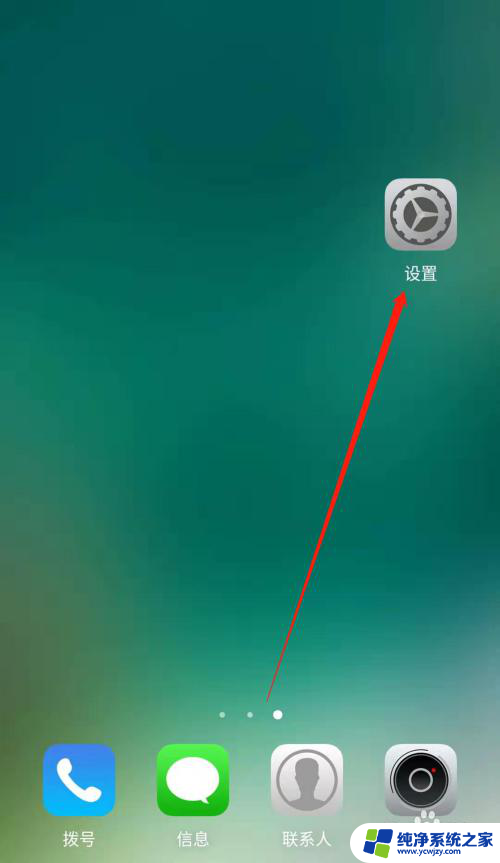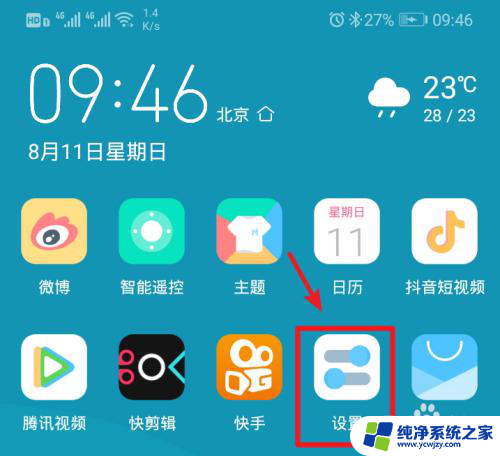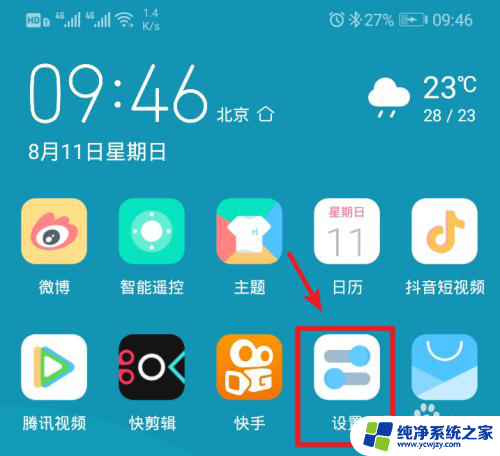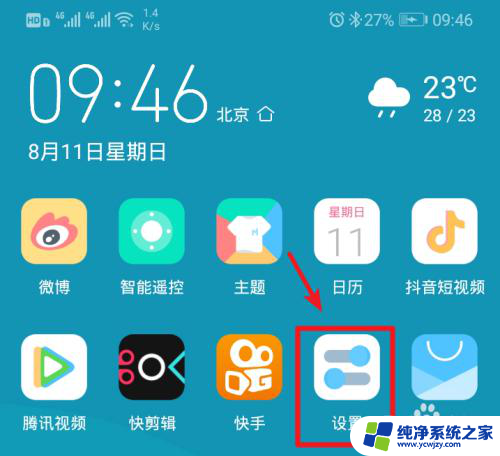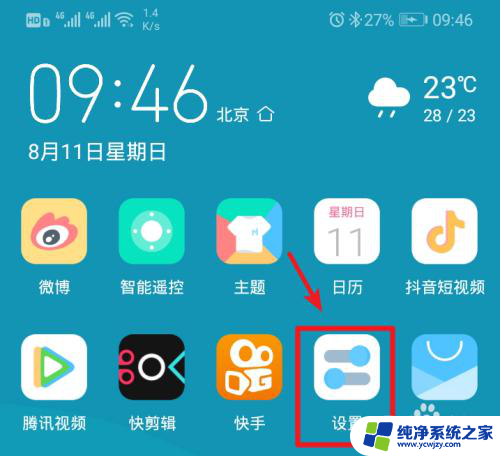笔记本移动热点怎么开 笔记本电脑如何共享移动热点
更新时间:2023-07-01 17:53:37作者:xiaoliu
笔记本移动热点怎么开,如今移动设备已成为我们生活中不可或缺的一部分,网络连接也是必不可少的,笔记本电脑作为一款常用的移动设备,在没有Wi-Fi信号或网络线的情况下,怎么办?别担心笔记本电脑还有一个非常实用的功能:移动热点。通过开启笔记本电脑的移动热点,我们可以方便地在其他设备上分享网络连接,如何开启呢?下面我们一起来了解一下。
具体步骤:
1.首先,打开笔记本电脑,进入桌面,点击左下角的“开始”图标。
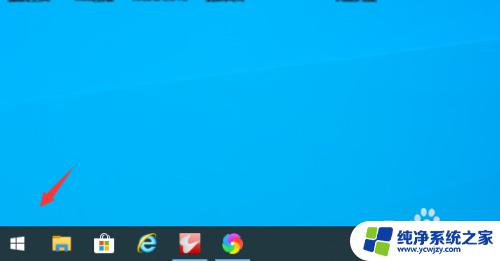
2.然后在弹出的菜单列表中点击图示处的“设置”选项。
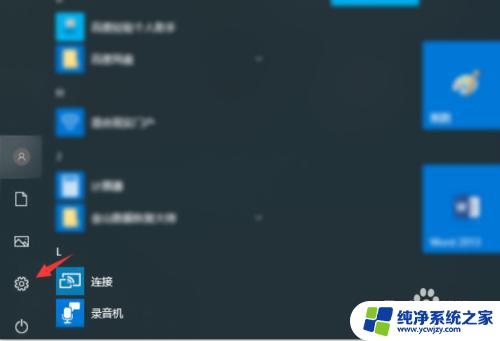
3.在“Windows设置”中点击“网络和Internet”选项。
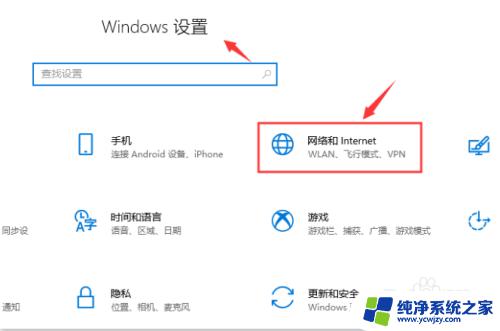
4.在左侧的列表项目中点击“移动热点”选项。
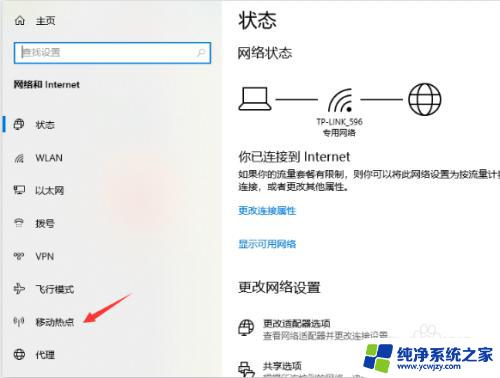
5.将“移动热点”右侧的复选框勾选打开即可,如图所示。
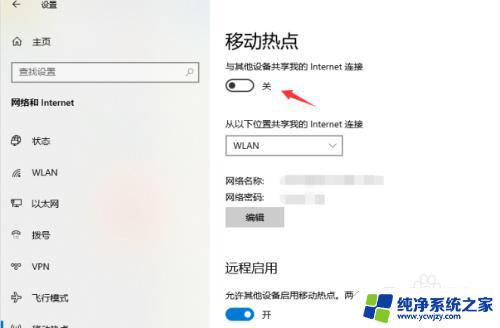
6.我们也可以根据自己的使用需要,点击下方的“编辑”修改自己的移动热点的名称和密码。方便他人的使用。
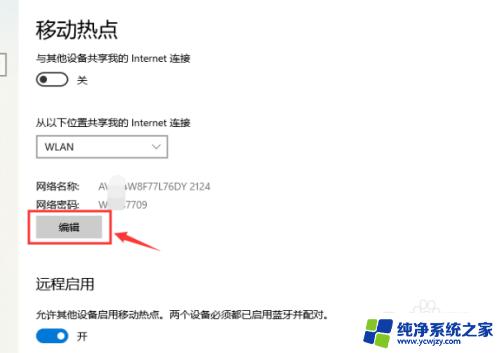
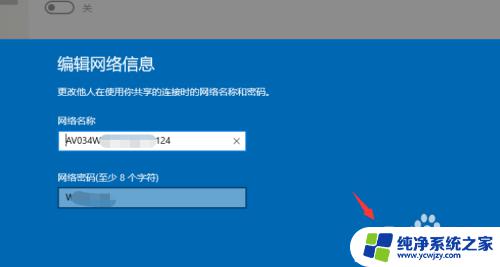
以上就是如何打开笔记本电脑的移动热点,希望这些步骤可以帮助到那些还不清楚的用户,请参考小编所提供的步骤进行操作。